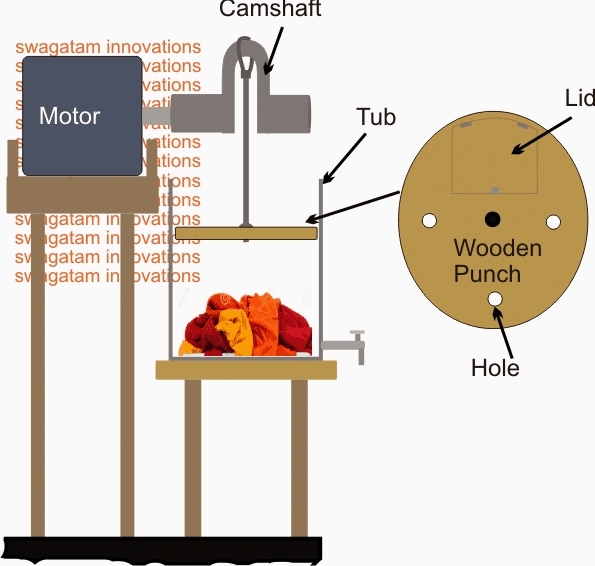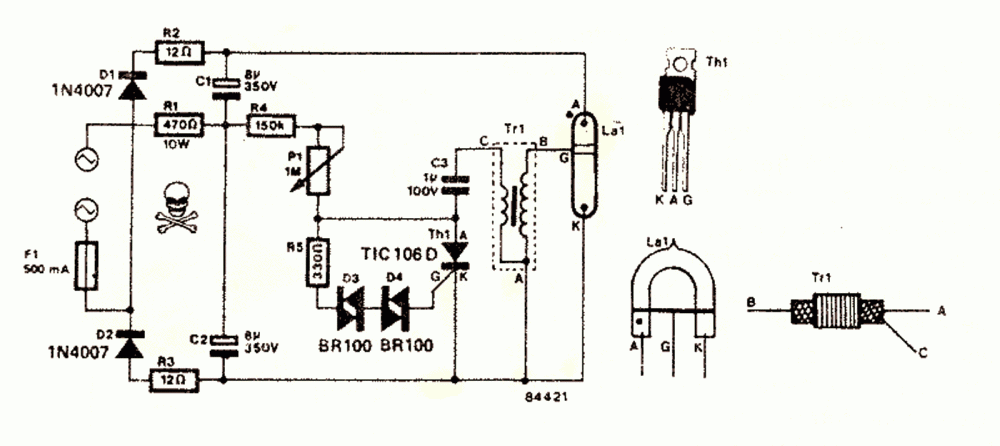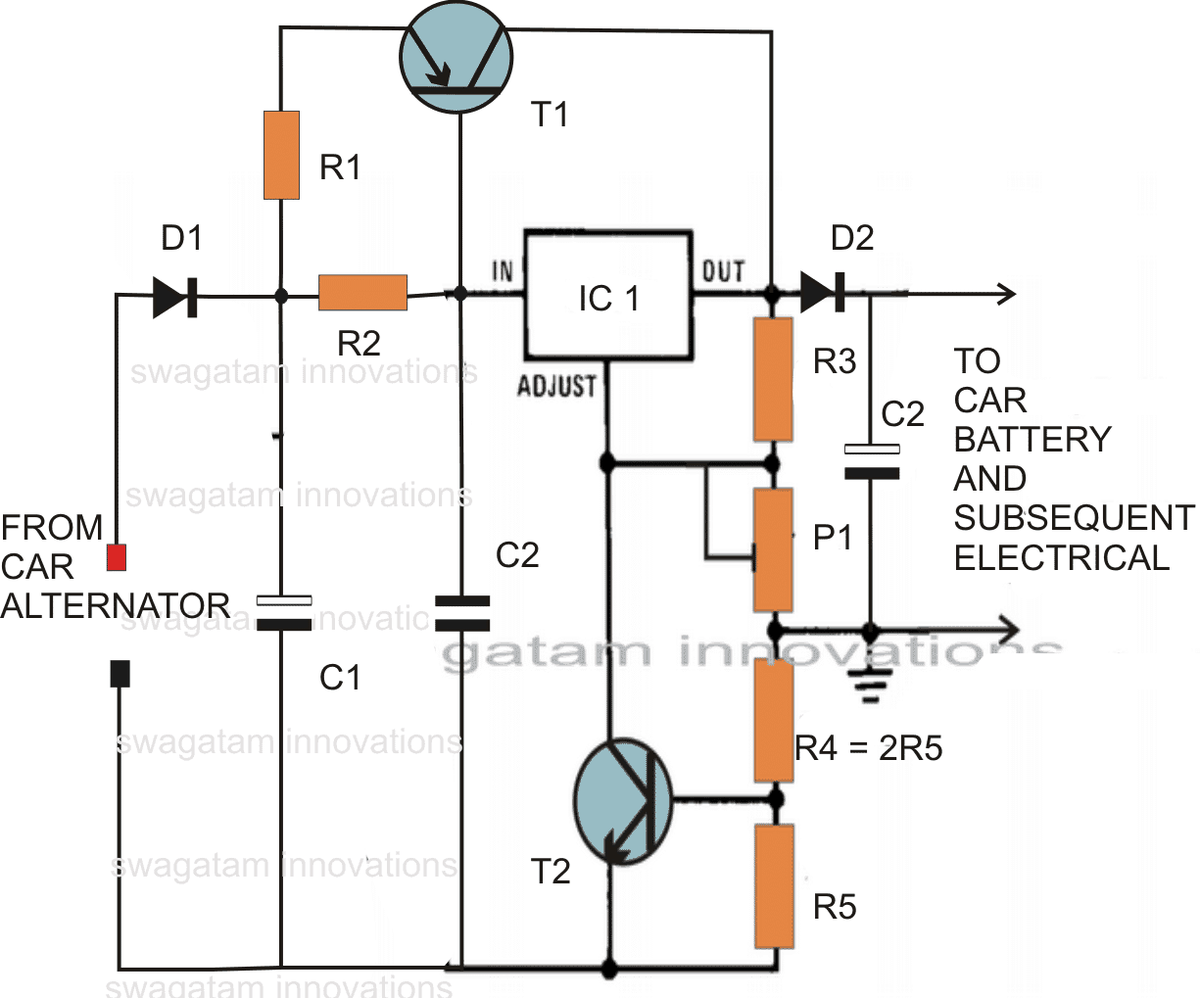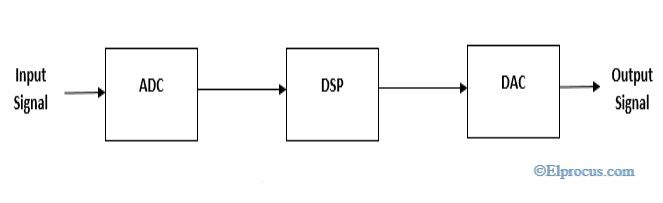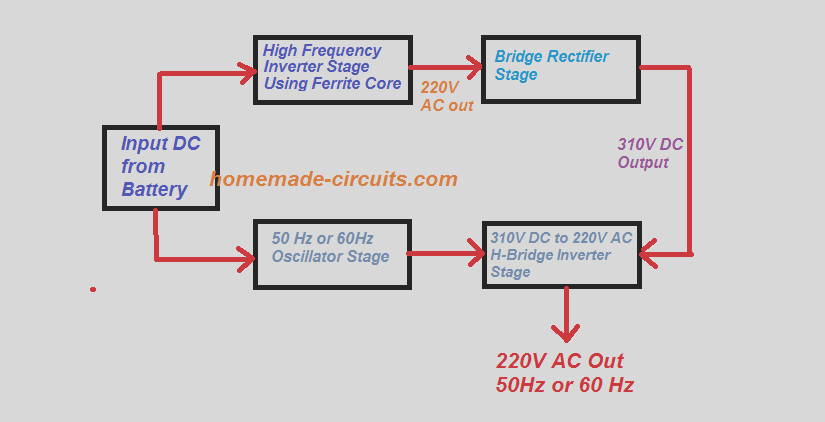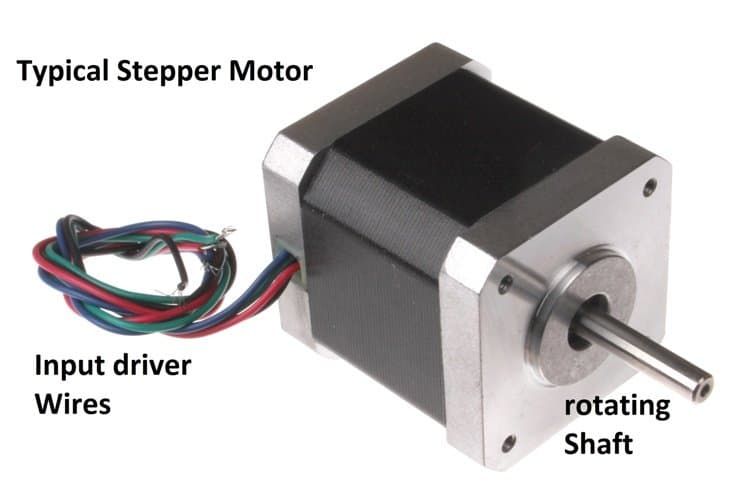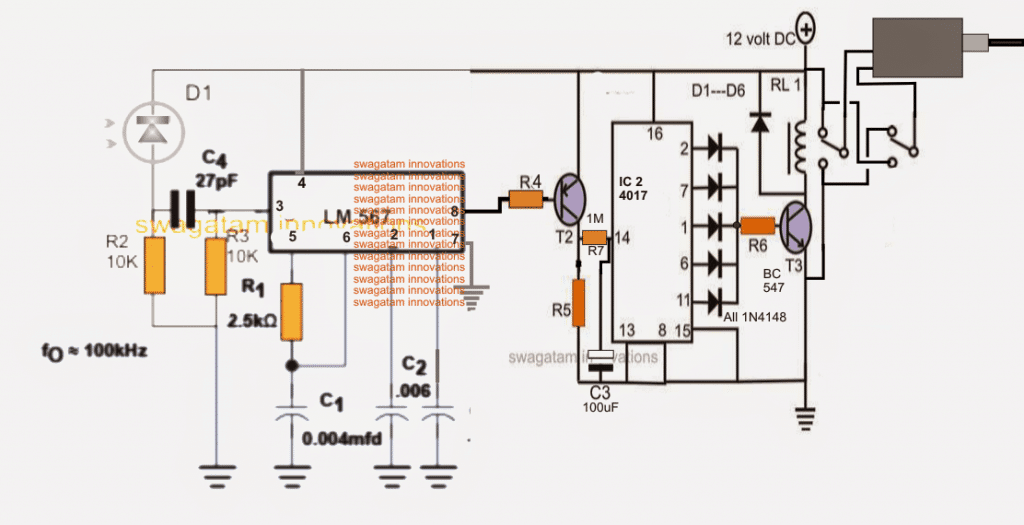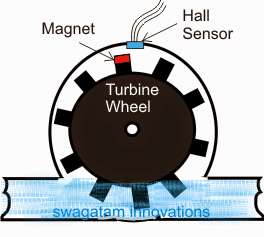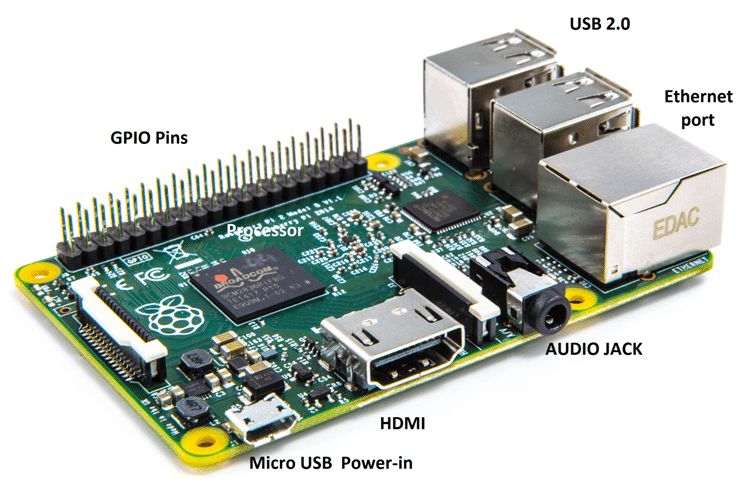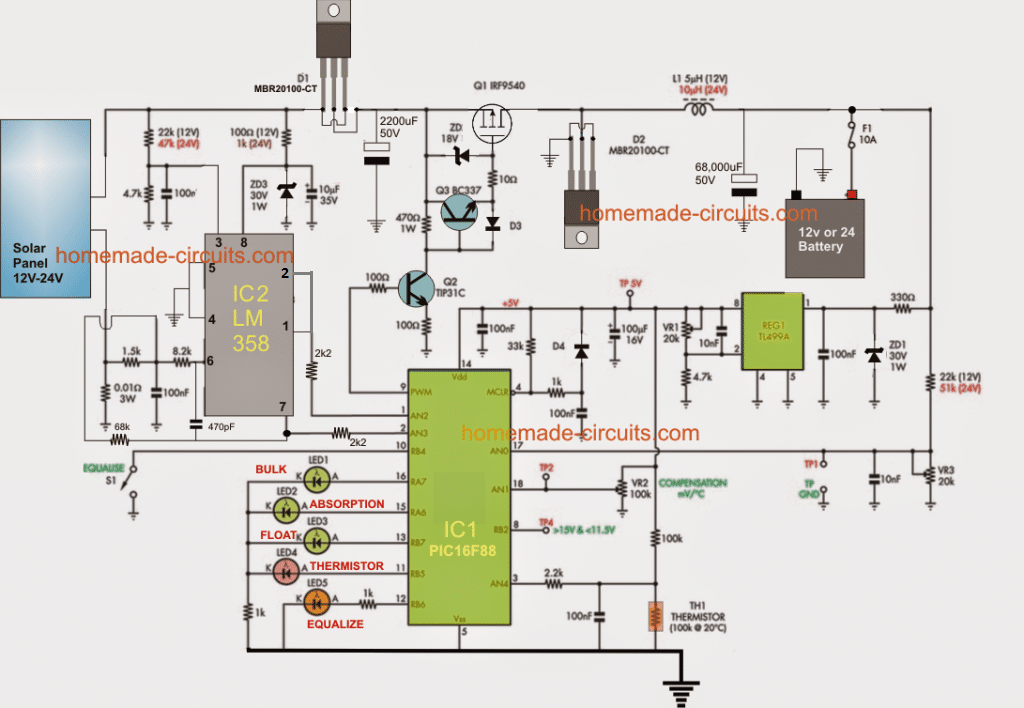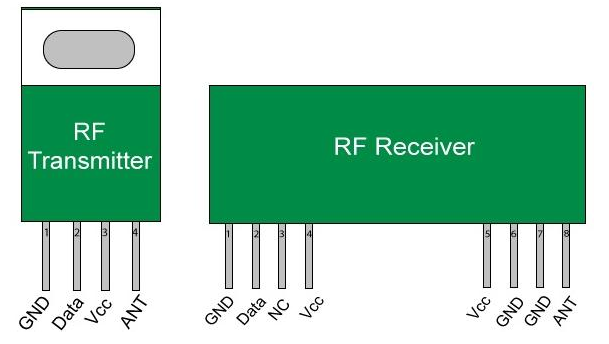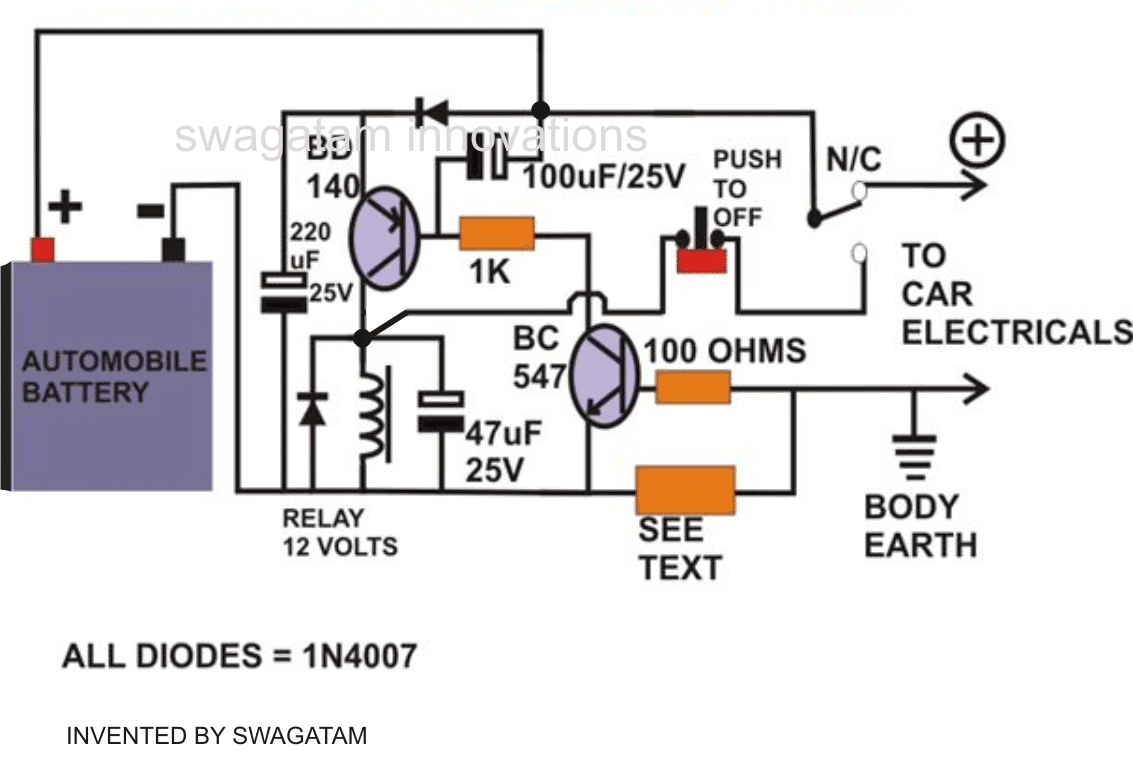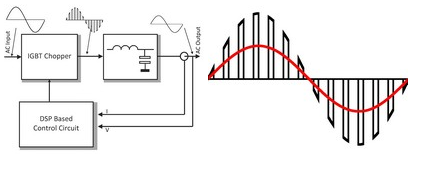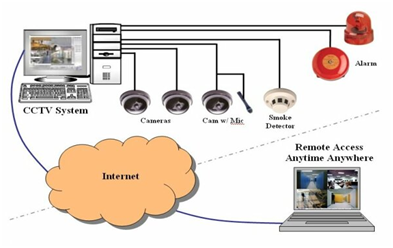Я уверен, что термин «микроконтроллер» должен быть вам знаком. Это одна микросхема, которая содержит процессор, память и встроенные в нее выводы ввода / вывода. Мы часто используем микроконтроллеры для встроенных приложений в качестве контроллера для управления любыми исполнительными механизмами, такими как двигатели или дисплеи.
Я уверен, что среди вас должно быть много тех, кто хотел бы создать свою собственную встроенную систему или позвольте мне сказать простой проект с использованием микроконтроллера. Теперь для этого вам нужно иметь общее представление о каждом шаге, необходимом для разработки проекта на основе микроконтроллера. Итак, здесь я объясняю основные шаги для создания проекта на основе микроконтроллера.
Но перед этим давайте получим представление о проекте, который мы хотели бы разработать, и теории, лежащей в его основе.
Цель проекта
Разработать систему светодиодной вспышки с использованием микроконтроллера
Теория
Система светодиодной вспышки может производить свет через светоизлучающий диод. Лампы накаливания, используемые в традиционных вспышках, потребляют больше энергии и имеют меньший срок службы. С другой стороны, светодиодные фонари потребляют меньше энергии и имеют долгий срок службы.
Основная идея дизайна
Микроконтроллер генерирует выходные логические импульсы, так что светодиодный индикатор включается и выключается через определенные интервалы. Это 40-контактный микроконтроллер. Кристалл, подключенный к входным контактам микроконтроллера, обеспечивает точные тактовые сигналы на частоте кристалла.
Шаги в развитии проекта
Шаг 1: Проектирование схемы
Кристалл микроконтроллера 8051 работает на частотах 11,0592 МГц, поскольку может выдавать точные тактовые импульсы для синхронизации данных. Два конденсатора подключены к кварцевому генератору с диапазоном от 20 до 40 пФ, который используется для стабилизации тактовых сигналов. Микроконтроллер 8051 иногда переходит в состояние блокировки или расчет времени отсутствия.
В это время нам нужно перезагрузить микроконтроллер. Когда микроконтроллер перезагружается, требуется максимальная временная задержка 3 секунды с помощью резистора 10 кОм и конденсатора 10 мкФ.
Компоненты схемы:
Компоненты оборудования:
- Желтый светодиод
- Кристалл
- Перезагрузить
- 8051 микроконтроллер
- Конденсаторы
- Резисторы
Компоненты программного обеспечения:
- Без компилятора
- Программное обеспечение Proteus
- Встроенный язык C
Цепные соединения
Питание 5 В постоянного тока подается на контакт 40 микроконтроллера, который управляет схемой. Кристалл подключается к выводам 18 и 19 микроконтроллера. Схема сброса подключена к 9 контакту микроконтроллера. Желтый светодиод подключен к выводу P0.2 микроконтроллера.
Шаг 2: Кодирование программы микроконтроллера
- Сначала откройте программу Kiel uVison2. Здесь отображается строка меню с параметрами файла, редактирования, просмотра, проекта и инструментов.
- Выберите вариант проекта и выберите «вариант нового проекта» в раскрывающемся меню. Дайте название проекту и нажмите кнопку «Сохранить», чтобы сохранить проект. Создается папка с именем «цель».
- Выберите микроконтроллер для своего проекта. Здесь я выбираю «Атмель». В раскрывающемся меню выберите точный тип микроконтроллера Atmel. Здесь выбран микроконтроллер 89C51. Папка с названием «исходная группа» создается в «целевой» папке.
- Щелкните меню «Файл» в строке меню. В раскрывающемся меню выберите «новый файл».

Как окно
- Напишите код на пустом месте.
Программа LED Flash Light:
#включают
сбит светодиод = P0 ^ 2
недействительная задержка (unsigned int a)
пустая функция()
{LED = 0
Пока (1)
{LED = 0
задержка (600)
Светодиод = 1
задержка (600)
}
}
недействительная задержка (unsigned int b)
{unsigned int k
для (k = 0k } Схема разработана с помощью программного обеспечения Proteus. Это программное обеспечение для проектирования схем, которое содержит базу данных компонентов, которые мы можем использовать для построения схемы. Каждый компонент доступен в библиотеке компонентов. Окно Proteus с использованием схемы Принципиальная электрическая схема Загрузка кода в микроконтроллер называется сбросом. Микроконтроллеры понимают только двоичный язык. Итак, нам нужно загрузить шестнадцатеричный код в микроконтроллер. На рынке доступно множество программного обеспечения для загрузки кода в микроконтроллер. Здесь я использую программное обеспечение «Willer» для записи кода на микроконтроллер 8051. В комплект программатора входит программное обеспечение и комплект оборудования. Это программное обеспечение необходимо установить на компьютер. В комплект оборудования входит гнездо, на котором размещается микроконтроллер. Вот шаги, чтобы загрузить код в микроконтроллер. Комплект оборудования Willer Programmer Окно программного обеспечения Willer Так что готовы создать свой собственный проект, не так ли? Вы, должно быть, заметили, я дал очень простой проект с использованием микроконтроллера и написал код на языке «Си». Но микроконтроллер понимает язык ассемблера. Итак, я оставляю вам задачу. Напишите этот же код, используя язык ассемблера, в разделе комментариев ниже. Фото:Шаг 3: чертеж схемы


Шаг 4: сброс кода


Шаг 5: Моделирование схемы